Apple Fitness+ antrenmanı başlatma
iPhone’unuzdan, iPad’inizden veya Apple TV’nizden bir Apple Fitness+ antrenmanı başlatabilirsiniz. Apple Fitness+ antrenmanları tüm düzeyler içindir, böylece ister başlarken isterseniz de favori antrenmanlarınızı yinelerken kendinize meydan okuyabilirsiniz. Bir antrenman başlattıktan sonra istediğiniz zaman duraklatıp sürdürebilir ve bittikten sonra da antrenmanı gözden geçirebilirsiniz.
iPhone’da veya iPad’de bir antrenman başlatma
Fitness uygulamasını açın. Ardından, iPhone’daysanız Fitness+’a dokunun.
Aygıtınızda Fitness uygulaması yoksa App Store’dan indirebilirsiniz.
Ekranın en üstünde bir antrenman türü seçin, sonra bir antrenman seçin ya da Popüler veya Konuk Antrenör Serileri gibi kategorilerin birinden bir antrenman seçin.
Antrenman programları, akıllı öneriler vb. hakkında daha fazla bilgi için Apple Fitness+ antrenmanlarına ve meditasyonlarına göz atma bölümüne bakın.
Aşağıdakilerden birini yapın:
Antrenmanı My Workouts’a (Antrenmanlarım) ekleme:
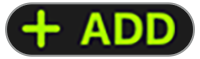 simgesine dokunun.
simgesine dokunun.Antrenmanı önizleme: Preview (Önizleme) seçeneğine dokunun.
Antrenmanın listesini de görebilirsiniz. Apple Music’e abone olursanız listeyi Apple Music’te açmak için Listen in Music (Müzik’te Dinle) seçeneğine dokunun.
Antrenmanı başlatma: Antrenmanı başlatan düğmeye dokunun, sonra iPhone, iPad veya Apple Watch Ultra aygıtında
 simgesine dokunun. Koşu Bandı antrenmanına başlıyorsanız en doğru ölçümleri almak için Run (Koşmaya Başlayın) veya Walk (Yürümeye Başlayın) komutunu seçin.
simgesine dokunun. Koşu Bandı antrenmanına başlıyorsanız en doğru ölçümleri almak için Run (Koşmaya Başlayın) veya Walk (Yürümeye Başlayın) komutunu seçin.Apple Watch Ultra aygıtınızı takmıyorsanız antrenmanı yine de başlatabilirsiniz ancak ölçümleriniz (yakılan kalori gibi) toplanmaz. Antrenmanı başlatmak için Work Out Without Watch (Saat Olmadan Antrenman Yapın) seçeneğine dokunun.
Antrenmanınızı TV veya HomePod gibi bir AirPlay 2.0 uyumlu aygıta yayımlamak için antrenman sırasında ekrana dokunun,
 simgesine dokunun, sonra bir hedef seçin.
simgesine dokunun, sonra bir hedef seçin.
Apple TV’de de antrenman başlatabilirsiniz. Daha fazla bilgi için aşağıdaki göreve bakın.
Tüm antrenmanlarda, ek antrenörler antrenmanınızı daha kolay veya daha ileri düzey hale getirmenize yardımcı olmak için egzersizlerde değişiklikleri gösterir. Antrenörler de bir hareketi dambıl yerine vücut ağırlığı ile yapmak gibi bir egzersizin nasıl değiştirileceğine yönelik yönlendirmelerde bulunabilir.
Apple TV’de antrenman başlatma
Fitness uygulamasını açın, sonra kimin antrenman yapacağını seçin.
Daha fazla bilgi için Apple TV’de Apple Fitness+’ı ayarlama bölümüne bakın.
Bir antrenman türü seçin, sonra bir antrenman seçin ya da kategorilerin birinden bir antrenman seçin.
Antrenman programları, akıllı öneriler vb. hakkında daha fazla bilgi için Apple Fitness+ antrenmanlarına ve meditasyonlarına göz atma bölümüne bakın.
Aşağıdakilerden birini yapın:
Antrenmanı önizleme: Preview’ı (Önizleme) seçin.
Antrenmanı başlatma: Abone olmadıysanız ücretsiz deneme düğmesini seçin veya aboneyseniz antrenmanı başlatma düğmesini tıklayın.
Koşu Bandı antrenmanına başlıyorsanız en doğru ölçümleri almak için Run (Koşmaya Başlayın) veya Walk (Yürümeye Başlayın) komutunu seçin.
Antrenmanda öne çıkan parçaları Müzik’te çalma: Parça listesine doğru aşağı gidin, sonra antrenman listesini Müzik uygulamasında açmak için bir parça seçin (Apple Music aboneliği gerekir).
İlgili antrenmanlara göz atma: Related Workouts satırına doğru aşağı gidin, sonra başka bir antrenmana göz atmak için sola veya sağa gidin.
Antrenmanı duraklatma ve sürdürme
Antrenmanı oynatan aygıttan ya da Apple Watch Ultra aygıtınızdan bir antrenmanı duraklatabilirsiniz.
Apple Watch Ultra üzerinde aşağıdakilerden herhangi birini yapın:
Antrenmanı duraklatma: Yan düğmeye ve Digital Crown’a aynı anda basın. Sola veya sağa kaydırıp Duraklat düğmesine de
 dokunabilirsiniz.
dokunabilirsiniz.Antrenmanı sürdürme: Yan düğmeye ve Digital Crown’a aynı anda basın, sağa kaydırın ve Sürdür’e dokunun ya da sola kaydırın ve Oynat düğmesine
 dokunun.
dokunun.
iPhone’da veya iPad’de, aşağıdakilerden birini yapın:
Antrenmanı duraklatma: Ekrana dokunun, ardından Pause (Duraklat) düğmesine
 dokunun.
dokunun.Antrenmanı sürdürme: Play (Oynat) düğmesine
 dokunun.
dokunun.
Apple TV’de:
Antrenmanı duraklatma veya sürdürme: Tıklama dörtgeninin ortasına (2. nesil Siri Remote) veya dokunma yüzeyine (1. nesil Siri Remote) basın. Siri Remote’ta Oynat/Duraklat düğmesine
 basın.
basın.
Antrenmanı bitirip gözden geçirme
Antrenmanı oynatan aygıttan ya da Apple Watch Ultra aygıtınızdan bir antrenmanı bitirebilirsiniz.
Apple Watch Ultra üzerinde: Sağa kaydırın, sonra Bitir’e dokunun.
Antrenman özetiniz görüntülenir. Antrenman uygulamasına dönmek için Done (Bitti) seçeneğine dokunun.
iPhone’da veya iPad’de:
 simgesine ve ardından End Workout (Antrenmanı Bitir) komutuna dokunun.
simgesine ve ardından End Workout (Antrenmanı Bitir) komutuna dokunun.Antrenman özetiniz görüntülenir. Antrenmanı My Workouts’a (Antrenmanlarım) eklemek için
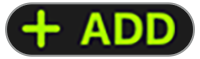 simgesine, antrenmanınızı paylaşmak için
simgesine, antrenmanınızı paylaşmak için  simgesine, bir soğuma antrenmanı seçmek için Mindful Cooldown (Farkındalık Soğuması) seçeneğine ya da Apple Fitness+’a dönmek için Done (Bitti) seçeneğine dokunun.
simgesine, bir soğuma antrenmanı seçmek için Mindful Cooldown (Farkındalık Soğuması) seçeneğine ya da Apple Fitness+’a dönmek için Done (Bitti) seçeneğine dokunun.Apple TV’de: Siri Remote’ta/Apple TV Remote’ta
 düğmesine basın, sonra Antrenmanı Bitir’i seçin.
düğmesine basın, sonra Antrenmanı Bitir’i seçin.Antrenman özetiniz görüntülenir. Bir soğuma antrenmanı seçmek için Mindful Cooldown’u (Farkındalık Soğuması) seçin ya da Apple Fitness+’a dönmek için Done (Bitti) komutunu seçin.
Antrenman özetinizi daha sonra iPhone’daki Fitness uygulamasında yeniden görüntüleyebilirsiniz.
Bir dersi aldıktan sonra, dersin antrenmanlar listesindeki küçük resminde ![]() görünür.
görünür.